标签:
一、刷openwrt
刷成功的管理界面
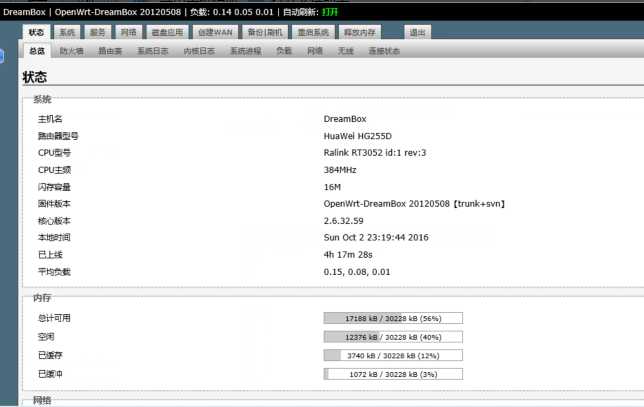
1.前期固件准备:
①软件:1102-0x20000_hg255d-squashfs-tftp.checksum2.bin
②openwrt固件:0508-openwrt-ramips-rt305x-hg255d-squashfs-By_shcl.bin
(也可以刷其他版本的)
2.连接网线,设置固定IP地址
IP地址设置为:192.168.1.x
子网掩码:255.255.255.0
3.刷机过程
①打开IE并在地址栏输入http://192.168.1.1/upload.html
②用牙签或笔顶住reset键后打开电源,开机后一直保持按住reset键。
③回到IE按回车,再以每秒一次的速度刷新网页直到出现升级页面,就会出现刷机画面,这时候可以松开reset键。
④出现了上传画面时,马上上传1102-0x20000_hg255d-squashfs-tftp.checksum2.bin,快速按Update software。上传成功之后,网页页面进入刷机状态
(记住,选择固件和上传固件动作要快。这个时候就慢慢等,一开始进入刷机模式,路由器有五六个灯是亮的,等它自动刷好,会自动重启,这是电源灯一闪一闪,最后只有两三个灯亮,就可以确定刷机完成了)
⑤ 自动重启后不要关机,输入192.168.1.1进入管理页,账号root,密码admin,在“备份|刷机”界面中选择:0508-openwrt-ramips-rt305x-hg255d-squashfs-By_shcl.bin固件再次刷机。(注意:选择固件前记得先清空浏览器缓存,取消保存设置勾选,然后刷机)
刷机成功几率说不准,不成功多试几次,记住,第二次选择固件一定要先清空浏览器缓存,不然很难刷上。
中继:完成后,插入USB网卡,输入http://192.168.1.1进入管理界面
在网络-->无线 中可以看到路由器网卡和USB网卡
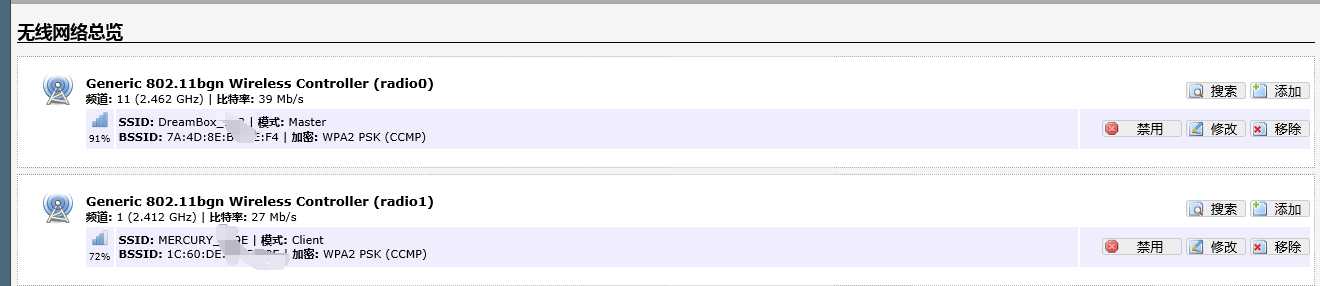
一般radio1为USB无线网卡,点击搜索radio1的搜索,找到你要添加的WiFi名字(要记得密码哦),然后选择模式为客户端模式保存即可。
注意:radio0和radio1的信道不要设置相同,不然掉速很严重,在1,6,11中选不同就好。
另外,路由器的IP地址改一下,如设置为:192.168.2.2,然后重启,搞定!
二、刷DD-Wrt固件
因为固件问题,这个DD固件不是原生为这款路由设计的,而是华硕RTN13U的DD固件,因为硬件大致相同,所以可以混用
1.前期固件准备:
①软件:1102-0x20000_hg255d-squashfs-tftp.checksum2.bin(和刷OpenWrt的那个是一样的)
②固件:Asus-RTN13U-r17990.bin(听说这是电信原版uboot最稳定少BUG的固件,当然,你也可以尝试下RTN13U其它固件,反正这路由器只要你不改Uboot是刷不死的)
2.刷机过程,参照刷OpenWrt,过程是一个鸟样
①将电脑本地网卡设成固定ip 192.168.1.2 网关留空。
②打开IE并在地址栏输入http://192.168.1.1/upload.html
③网线连接路由器任意lan口,用牙签顶住reset键后打开电源
④选择1102-0x20000_hg255d-squashfs-tftp.checksum2.bin固件后点击升级。
⑤自动重启后不要关机,输入192.168.1.1进入管理页,在“备份|刷机”界面中选择:Asus-RTN13U-r17990.bin固件再次刷机
三、刷回电信固件
刷机过程也是一样的
①将电脑本地网卡设成固定ip 192.168.1.2 网关留空。
②打开IE并在地址栏输入http://192.168.1.1/upload.html
③网线连接路由器任意lan口,用牙签顶住reset键后打开电源
④选择HG255d_telecom.bin固件后点击升级【刷回电信比较简单,刷一次就好,不用刷1102-0x20000_hg255d-squashfs-tftp.checksum2.bin】
等待2-3分钟后原版又回来了(超管账户telecomadmin ---- nE7jA%5m)。
以上教程来自网络及个人经历。
标签:
原文地址:http://www.cnblogs.com/zhiyue/p/5928349.html